Черно-белые принты: как выбрать и как носить
Всего лишь два оттенка, но какое разнообразие! Благодаря затейливой фантазии дизайнеров, черно-белый принт способен составить достойную конкуренцию по оригинальности и красоте многим цветным узорам. Монохромные рисунки всегда выглядят аккуратно и неприхотливы в выборе компаньонов. Поэтому черно-белые сюжеты любят миллионы. В обзоре расскажем, как подобрать принт к лицу и с чем его сочетать.
Зимний цветотип
Главным отличием зимнего цветотипа является наличие в палитре черного цвета. А значит, контрастные черно-белые сюжеты отлично подчеркнут внешность зимних красавиц. По размеру это могут быть как мелкие, так и крупные рисунки. Однако помните, чем мельче принт, тем отчетливее и выразительнее должен быть контраст. Блестяще подойдут экстравагантные и экзотичные узоры с четкими линиями. В вашем распоряжении вся строгая геометрия, горох (преимущественно средних и крупных размеров), классическая зебра, средняя гусиная лапка.
С чем сочетать?
Можно далеко не ходить — свободно дополняйте образ черными или белыми аксессуарами. Однако, если вам не хватает цвета, делаем выбор в пользу столь же выразительных и насыщенных оттенков. Это могут быть рубиновые, бордовые, лиловые, глубокие изумрудные, темно-фиолетовые тона.
источник фото: pinterest.com
ТВОЕ Платье
Sweet Miss Платье
Arefeva Блуза
Inario Туфли
Call It Spring Туфли
Осенний цветотип
Осенний цветотип не любит такие явные контрасты, как в случае с зимним. Поэтому, если рисунок крупный или средний, очертания такого узора должны быть слегка размытыми и не четкими. Так, можно выбрать средний леопардовый принт, «гусиную лапку», крупную клетку «виши» или размытые «акварельные» сюжеты. Если узор выбираем мелкий, то здесь предпочтительно сохранять высокий контраст между фоном и самим рисунком. Например, белый горошек на черном фоне, мелкая клетка или полоска.
С чем сочетать?
Компаньонов для вашего черно-белого комплекта ищем кирпичных, кофейных, шоколадных, медно-красных, лососевых, баклажанных оттенков.
источник фото: lolobu.com
Mango Платье
Banana Republic Платье
Befree Платье
Mango Босоножки
Ideal Shoes Ботильоны
Летний цветотип
Летний цветотип не любит крупные черно-белые принты. Выбирая масштаб, ориентируйтесь на мелкие и средние рисунки. Придерживаясь заданных размеров, можно сделать ставку на легкий контраст, который придется к лицу холодному цветотипу. Пусть черный и белый на вашем изделии занимают примерно равные позиции — 50:50, а рисунок имеет четкие границы. Эталон — вертикальная или горизонтальная монохромная полоска.
С чем носить?
Игру цвета в образе зададут холодные тона. Пусть это будут сложные оттенки — дымчато-синий, бежево-розовый, серо-голубой, оливково-зеленый, темно-красный.
источник фото: instyle.com
Befree Блуза
TopShop Сарафан
Jennyfer Платье
Tamaris Ботильоны
Marco Tozzi Босоножки
Весенний цветотип
Для весеннего цветотипа черно-белый принт так же должен быть невыразительным. Четкие границы и линии допускаются в случае, если рисунок мелкий. Идеально, если это будет черный узор, красующийся, соответственно, на белом фоне. Мелкий горох, редкая полоска — однозначно да! Допустимо, когда оттенки присутствуют на изделии в равных пропорциях. Однако детали должны быть настолько мелкими, что издалека будет казаться, что на вас изделие в сером цвете — неоднородная полоска, клетка, узор «виши». Можно вооружиться платьем или топом с крупным черно белым принтом. Тогда границы таких сюжетов должны быть максимально размыты и едва различимы.
С чем носить?
Для обуви и аксессуаров отлично подойдут бежевые оттенки, теплые желтые, зеленые, сиреневые, светлый коричневый.
источник фото: memorandum.com
Olivegrey Платье
oodji Платье
Tom Farr Платье
LOST INK Ботильоны
Ideal Shoes Ботинки
Примеры: Эми Адамс — цветотип весна
Крупная контрастная полоска — не самое удачное решение Эми Адамс. Тёплая и низкоконтрастная внешность актрисы будто теряется за эффектным черно-белым принтом. Сначала мы видим платье, а уж потом актрису. А вот вариант с черным горошком на белом фоне оказался беспроигрышным. Идеально подобраны и масштаб, и интенсивность рисунка. Согласитесь, будь горошек более крупного размера, этот образ повторил бы участь полосатого платья.
источник: фото 1, фото 2
Примеры: Ким Кардашьян — цветотип зима
Холодная выразительная внешность Ким Кардашьян приемлет большие контрасты, чем внешность предыдущей героини. Доказательство ниже. Черное белое платье с мелким рисунком смотрится на звезде неплохо, но слишком просто. Обратная ситуация с полоской. Крупный и выразительный принт идеально смотрится на Ким и гармонично сочетается с её цветом кожи, темными волосами и глазами.
Крупный и выразительный принт идеально смотрится на Ким и гармонично сочетается с её цветом кожи, темными волосами и глазами.
источник: фото 1, фото 2
Фото для превью: bloglovin.com
ГорохКим КардашьянклеткаПолоскапринтс чем сочетать черно-белые принтыцветотипчерно-белый принтЭми Адамс
Черно-белое копирование и печать
Заказать онлайн
Мы решаем любые задачи по черно-белому копированию и печати — от копирования паспорта до сложной работы с архивами документов.
Срочное выполнения заказов на черно-белое копирование и печать обеспечивается современным печатным оборудованием, способным одновременно с процессом печати выполнять большинство послепечатных операций: скрепление отпечатков скобой, перфорирование отпечатков для последующего их сбора в папки и множество других полезных действий, экономящих время клиента: Canon ImageRUNNER ADVANCE 8095 PRO, Canon ImageRUNNER ADVANCE 8285 PRO, Canon varioPRINT 115.
Для черно-белого копирования и печати используются следующие расходные материалы: бумага различной плотности, цветная бумага, пленка, калька, наклейки нескольких типоразмеров.
Цены на черно-белое копирование и печать А4, А3 * |
||||
|---|---|---|---|---|
| А4 | количество | А3 | ||
| одностор. | двустор. | одностор. | двустор. | |
| 18,00 | 25,00 | 1-9 | 28,00 | 38,00 |
| 15,00 | 22,00 | 10-49 | 24,00 | 36,00 |
| 12,00 | 18,00 | 50-99 | 18,00 | 28,00 |
| 8,00 | 14,00 | 100-499 | 14,00 | 24,00 |
| 6,00 | 10,00 | 500-999 | 12,00 | 19,00 |
| 25,00 | 50,00 | нестандартные оригиналы* | 36,00 | 72,00 |
| Масштабирование при копировании (за операцию) | 50,00 |
| Вывод на печать | 10,00 (файлы MS Office, Adobe Acrobat) |
| Вывод на печать | 20,00 (файлы Adobe Photoshop, Adobe Illustrator, CorelDraw, Компас) |
| Вывод на печать | 40,00 (файлы AutoCAD, Visio) |
* — Книги, ветхие оригиналы и т.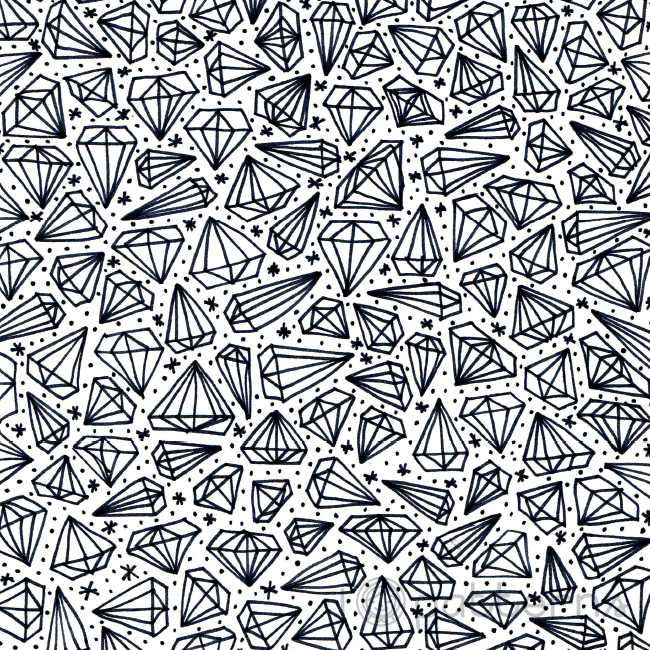 д. д.
|
|
Стоимость Ч/б копирования А4-А3 (ксерокс, самообслуживание) * |
|||
|---|---|---|---|
| А4 | цветность | А3 | |
| одностор. | одностор. | ||
|
|
черно-белое | 24,00 | |
| 12,00 | цветное | 24,00 | |
Черно-белая печать и копирование — самая демократичная услуга, которую мы предоставляем: она пользуется неизменно высоким спросом как у корпоративных клиентов, так и у частных посетителей. Например, для студентов — клиентов, которых мы любим чуть больше остальных :), черно-белая печать применяется в конкретной задаче на печать диплома или курсовой работы.
Мы знаем, как важно выполнить печать курсовой работы или диплома вовремя. Поэтому в целях экономии времени рекомендуем направлять нам файлы заранее по электронной почте. Перед печатью диплома или курсовой работы файлы Word предпочтительно конвертировать в PDF. Документ PDF полностью готов к печати и надежно защищен от случайного структурного изменения его содержимого.
Мы поможем привести диплом или курсовую в презентабельный вид — сброшюровать отдельные листы в специальный твердый дипломный переплет. Цвет переплета можно выбрать из имеющихся в наличии.
| Черно-белая печать диплома или курсовой работы с переплетом, стоимость * | ||
|---|---|---|
| печать с термопереплетом | объем |
печать с переплетом metal bind |
| —— | 50 страниц | 1310,00 |
| —— | 100 страниц | |
** в ночное время взимается наценка 10%
Вся представленная на сайте информация, касающаяся характеристик услуг, возможности их оказания и их стоимости, носит информационный характер и ни при каких условиях не является публичной офертой, определяемой положениями Статьи 437(2) Гражданского кодекса РФ
Наши преимущества
Удобное расположение
Доставка готовой продукции
Контроль качества макетов
Выполняем сложные заказы
Работаем круглосуточно и без выходных
Печать курсовых работ для группы студентов
Перекидной настенный календарь
Календари на 2021 на заказ
Календарь-домик на металлической пружине
Отрывной календарь-домик на люверсах
Крафтовый календарь-домик на металлических пружинках
Временные переводные татуировки
Обложки для учебников и книг CoLibri
Обложка для дипломной работы (ВКР)
Печать визиток
Печать и брошюровка блокнотов
Форма заказа онлайн
1
Даные о заказчике
Ваше имя *
Телефон *
Email *
Способ оплаты * Наличными или картойБезналичный расчет
Получение продукции *
Заберу самостоятельно
Заказать доставку
Пункт выдачи заказа *
ст. м. Сухаревскаяст.м. Маяковскаяст.м. Павелецкая
м. Сухаревскаяст.м. Маяковскаяст.м. Павелецкая
Адрес доставки *
2
Данные о заказе
Прикрепите или перетащите в эту область макет для печати
Комментарий/дополнительные услуги
Спасибо! Заказ принят. В ближайшее время с Вами свяжется наш менеджер.
Центр оперативной полиграфии | КОПИРОВЩИК | М.Сибиряка-64
цифровая печать
широкоформатная печать копирование документов постпечатные работы
услуги типографии
оперативная полиграфия
+7 (912) 294-72-69
онлайн заказ
контактный телефон :
почта для связи:
ГЛАВНАЯ
Кол-во / Формат
1 — 299 страниц
более 300 страниц
Быстро напечатать презентации, листовки, брошюры, флаеры, буклеты, каталоги, схемы, картинки на бумаге плотностью от 80 до 300 гр./м2. Цены в таблице указаны для односторонней печати на бумаге плотностью 80 гр. /м2. Печатаем со скоростью 55 страниц формата А4 в минуту. Не печатаем: электронные документы содержащие синие печати и штампы организаций, или документы содержащие от руки написанные ф.и.о и личные подписи, справки.
/м2. Печатаем со скоростью 55 страниц формата А4 в минуту. Не печатаем: электронные документы содержащие синие печати и штампы организаций, или документы содержащие от руки написанные ф.и.о и личные подписи, справки.
заказать
подробнее
Кол-во / Формат
1 — 999 шт.
более 1000 шт.
Печатаем: курсовые, дипломные, проектные работы, диссертации, методички, раздаточные материалы на бумаге плотностью от 80 до 160 гр./м2. Цены в таблице указаны для односторонней печати на бумаге плотностью 80 гр./м2. Печатаем со скоростью 35 страниц формата А4 в минуту. Файлы со фоновыми заливками, отличными от стандартного заполнения черным 5%, печаются с коэффициентом 2. Пробные оттиски оплачиваются в полном объеме.
заказать
подробнее
Бумага / Формат
80 гр./м2 — чертеж
100 р.
500 р.
200 р.
150 гр./м2 — картинка
500 р.
1530 р.
800 р.
200 гр./м2 — картинка
600 р.
1770 р.
900 р.
Выполняем печать чертежей А1 формата, быстро и качественно. При этом не имеет значение распечатываете ли вы черно-белый чертеж или цветной, цена одинаковая. Важным условием здесь является лишь процент заполнения графикой от общей площади чертежа. Также нас часто спрашивают: «Печатаете ли вы чертежи формата А0?» Конечно! Центр оперативной полиграфии Копировщик печатает чертежи от формата А4 до А0 и даже более.
При этом не имеет значение распечатываете ли вы черно-белый чертеж или цветной, цена одинаковая. Важным условием здесь является лишь процент заполнения графикой от общей площади чертежа. Также нас часто спрашивают: «Печатаете ли вы чертежи формата А0?» Конечно! Центр оперативной полиграфии Копировщик печатает чертежи от формата А4 до А0 и даже более.
заказать
подробнее
Кол-во / Формат
черно-белое (чб)
полно цветное
чб более 1000 стр.
Быстро и качественно скопировать документы, выписки, квитанции, справки, курсовые, дипломные, проектные работы, диссертации, методички, раздаточные материалы, авторефераты, учебные пособия. Цветные копии, изображений содержащих, подписи, печати организаций копируются в цветном варианте только со словом «Копия» на дубликате. Копии выполняются только с бумажных носителей.
заказать
подробнее
Толщина
Формат
1 — 49 экз.
более 50 экз.
75 микрон
110 р.
100 р.
125 микрон
130 р.
100 р.
32 микрон
120 р.
110 р.
75 микрон
130 р.
110 р.
Ламинирование пленкой следующих позиций: документы организации, лицензии, афиши, дипломы, фотографии, таблицы, схемы и прочие документы, а также ламинируем для обложки каталогов, различные брошюры, буклеты. визитные карточки. В наличии матовый и глянцевый вид пленки. Максимальная ширина ламинирования составляет 305 мм.
заказать
подробнее
Диаметр пружины
Листов
1- 19 экз
более 20 экз.
Диаметр 8 мм
до 50 листов
Диаметр 12 мм
до 80 листов
Диаметр 20 мм
до 140 листов
130 р.
110 р.
Диаметр 50 мм
до 410 листов
300 р.
270 р.
Брошюровка пластиковой пружиной: курсовых, дипломных, проектных работ, диссертаций, методичек, раздаточных материалов. В таблице указаны позиции для бумаги плотностью 80 гр./м2. Брошюровка пластиковыми пружинами для толщины переплета от 20 до 400 страниц. Дополнительно вы можете приобрести прозрачную пленку для переплета и картонную обложку.
Дополнительно вы можете приобрести прозрачную пленку для переплета и картонную обложку.
заказать
подробнее
Диаметр пружины
Листов
1- 19 экз
более 20 экз.
Диаметр 8 мм
21 — 35 л.
110 р.
Диаметр 11 мм
51 — 80 л.
150 р.
140 р.
Диаметр 12.7 мм
81 — 110 л.
190 р.
170 р.
Диаметр 14.3 мм
111 — 140 л.
220 р.
200 р.
Брошюровка металлической пружиной: курсовых, дипломных работ, методичек, практических работ, презентаций, отчетов, каталогов, различных документов. В итоге вы получаете презентабельный внешний вид для вашего издания. Дополнительно вы можете приобрести прозрачную пластиковую пленку для вставки в начале переплета и картонную обложку для вставки последней страницей.
заказать
подробнее
Кол-во / Формат
10 х 15 см
А4 (210 х 297 мм)
1 — 79 экз.
более 80 экз.
Печатаем: фотографии 10 х 15 см, и А4 формата (210 х 297 мм). Яркие, насыщенные по цветам и очень качественные фотографии на бумаге плотностью 220 гр./м2. Количество фотографий в пределах 15 экземпляров печатаются в пределах 5 — 8 минут. Фотографии печатаются в автоматическом режиме, с пропорциональным уменьшением / увеличением до необходимых размеров.
Яркие, насыщенные по цветам и очень качественные фотографии на бумаге плотностью 220 гр./м2. Количество фотографий в пределах 15 экземпляров печатаются в пределах 5 — 8 минут. Фотографии печатаются в автоматическом режиме, с пропорциональным уменьшением / увеличением до необходимых размеров.
заказать
подробнее
Формат / Кол-во
1 — 20 планшетов
600 х 800 мм
2000 р.
700 х 1000 мм
2000 р.
1000 х 1000 мм
3400 р.
Печатаем планшеты на пенокартоне: качественные материалы, корректная цветопередача, сжатые сроки и адекватные цены это тот стандарт, который мы можем предложить. Также можем выполнить цветопробу печати и в случае необходимости провести цветокоррекцию файла. Для печати планшетов на пенокартоне, необходимо предоставить файлы в масштабе один к одному с разрешением 300 dpi.
заказать
подробнее
Цены указанные на сайте носят информативный характер. Более точную информацию о стоимости вы можете узнать позвонив по телефону: (343) 310-26-74 либо отправив запрос по e-mail: kopirovshik@mail. ru
ru
копировщик на яндекс карте
копировщик на google карте
копировщик на дубль гис онлайн
Как печатать в черно-белом режиме
Если вам нужно печатать документы, пригодные для ксерокопирования, или сократить количество используемых цветных чернил, возможно, вы захотите узнать, как печатать в черно-белом режиме.
В этой статье мы расскажем вам, как получить монохромные копии с помощью различных моделей принтеров и приложений. Кроме того, мы расскажем вам, что делать, если ваш принтер не печатает должным образом.
Как печатать в черно-белом режиме
В Windows и macOS принтеры, использующие сочетание черных и цветных чернил, можно настроить для печати только черными чернилами для каждого задания.
Для черно-белой печати ваш принтер обычно использует печать в оттенках серого. Этот метод оценивает светлые и темные аспекты изображения с различными оттенками серого, в основном с использованием смеси цветных чернил.
Чтобы настроить конфигурацию компьютера для печати только черными чернилами, выберите:
«Пуск» > «Настройки» > «Устройства» > «Принтеры и сканеры», затем выберите свой принтер и затем «Управление».
Вы также можете изменить настройку перед началом печати из приложения, открыв «Настройки печати» в меню «Печать».
Как печатать в черно-белом режиме на Mac
Чтобы распечатать изображение в черно-белом режиме с помощью Mac:
- Откройте «Поиск», чтобы найти изображение, которое нужно распечатать.
- Щелкните его правой кнопкой мыши, затем выберите «Открыть с помощью», а затем «Предварительный просмотр».
- Выберите «Файл» в верхнем горизонтальном меню.
- Внизу выберите «Печать».
- В меню печати рядом с разделом «Копии» выберите «Черно-белое».
- Выберите «Печать».
Как печатать в черно-белом режиме в Word
Чтобы распечатать документ Word в черно-белом режиме:
- Войдите в приложение Word и откройте документ, который хотите напечатать.
- Выберите «Файл» в верхнем горизонтальном меню.
- В нижней части меню выберите «Печать…»
- Найдите и выберите параметр печати в черно-белом режиме (параметры, доступные в диалоговом окне, зависят от принтера).

Как печатать в черно-белом режиме на Epson
Для черно-белой печати на принтере Epson в Windows:
- Откройте документ, который хотите распечатать.
- Выберите «Свойства принтера», «Предпочтения» или «Свойства». Если эти параметры недоступны, выберите «Параметры», «Принтер» или «Настройка». Затем выберите «Свойства принтера», «Свойства» или «Настройки» на следующем экране.
- В диалоговом окне «Печать» для настройки цвета выберите «Черный/Оттенки серого».
- Выберите «ОК».
Для печати на принтере Epson через Mac:
- Откройте документ, который хотите распечатать. При необходимости, чтобы развернуть окно печати, выберите кнопку «Показать подробности» или щелкните стрелку, показанную рядом с параметром «Принтер».
- Во всплывающем меню «Принтер» выберите «Настройки печати».
- Установите флажок «Черный/Оттенки серого», затем «Печать».
Как печатать в черно-белом режиме, когда цвет отсутствует на Epson
Чтобы заставить принтер Epson печатать в черно-белом режиме, когда цветной картридж пуст:
- Нажмите «Windows Key + R», чтобы открыть окно «Выполнить».

- Войдите в «Управление», затем нажмите «ОК», чтобы получить доступ к панели управления.
- Выберите «Оборудование и звук».
- Щелкните правой кнопкой мыши принтер, который хотите настроить.
- Нажмите «Настройки принтера», затем «Цвет».
- Выберите «Печать в оттенках серого».
- Выберите настройку «Высокое качество» из раскрывающегося списка.
- Выберите «Применить», затем «ОК», чтобы сохранить изменения. При печати выберите «ОК», чтобы подтвердить печать только в черно-белом режиме.
Как печатать в черно-белом режиме на Canon
Чтобы печатать на принтере Canon в черно-белом режиме:
- Откройте документ для печати.
- Выберите опцию «Печать».
- В раскрывающемся меню «Печать с» выберите «Цвет», затем «Только черный».
- Завершите настройку, затем нажмите «Печать».
Как печатать в черно-белом режиме в Windows
Чтобы настроить принтер для печати в черно-белом режиме в Windows:
- Перейдите к «Панель управления», затем «Принтеры и сканеры».

- Найдите свой принтер и выберите «Управление».
- Чтобы настроить параметры печати, в окне «Управление устройством» выберите «Параметры печати».
- В разделе «Бумага/Качество» в параметрах цвета выберите «Черно-белый».
- Нажмите «ОК», чтобы сохранить изменения.
Как печатать в черно-белом режиме из PDF
Чтобы распечатать PDF в черно-белом режиме:
- Откройте файл PDF, который хотите распечатать.
- В верхнем меню выберите «Файл», затем «Печать».
- Выберите «Настройки» в сером всплывающем окне.
- Выберите вкладку «Цвет».
- Выберите «Печать в оттенках серого», затем «Использовать картридж с черными чернилами».
- В нижней части окна выберите «ОК», чтобы подтвердить настройку, затем «Печать».
Как печатать в черно-белом режиме в Документах Google
- Перейдите на Google Диск и откройте документ, который хотите распечатать.

- Выберите «Файл» в верхнем меню.
- Выберите «Печать».
- Во всплывающем окне выберите «Монохромный» в разделе «Цвет».
- Выберите «Печать».
Дополнительные часто задаваемые вопросы
В каких принтерах используются только черные чернила?
Существует широкий выбор принтеров, использующих только черные чернила, включая лазерные, монохромные лазерные и струйные модели. Чтобы найти их, выполните поиск «Принтеры» на Amazon и включите параметр фильтра «Монохромный» в разделе «Функция цвета принтера».
Можно ли печатать, если один картридж пуст?
В Windows используйте этот обходной путь, чтобы заставить принтер печатать с одного полного картриджа:
• Выберите «Пуск», затем «Панель управления».
• Дважды щелкните «Принтеры и факсы».
• Щелкните правой кнопкой мыши принтер и выберите «Настройки печати».
• Выберите вкладку «Цвет».
• Выберите параметр, применимый в зависимости от модели вашего принтера, например, вариант использования только черного или цветного картриджа.
• В зависимости от картриджа, в котором закончились чернила, под параметром цвета выберите «Оттенки серого», «Цветная печать» или «Композитный». Композит сочетает в себе цветные чернила почти черного цвета.
• Если закончились черные чернила, измените шрифт текста, чтобы он печатался коричневым или темно-синим цветом.
Как заставить принтер печатать в черно-белом режиме?
Для черно-белой печати на принтере Epson через Windows:
• Откройте документ, который хотите распечатать.
• Выберите «Свойства принтера», «Предпочтения» или «Свойства». Если эти параметры недоступны, выберите «Настройка», «Принтер» или «Параметры». Затем выберите «Свойства принтера», «Настройки» или «Свойства» на следующем экране.
• В диалоговом окне «Печать» для настройки цвета выберите «Черный/Оттенки серого».
• Выберите «ОК».
Для черно-белой печати на принтере Epson через Mac:
• Откройте документ, который хотите распечатать. Если необходимо открыть окно печати, выберите кнопку «Показать подробности» или нажмите на стрелку рядом с настройкой «Принтер».
• В меню параметров принтера выберите «Параметры печати».
• Установите флажок «Оттенки серого», затем «Печать».
Почему мой принтер не позволяет мне печатать в черно-белом режиме?
Ниже приведен список того, что можно попробовать, если ваш принтер отказывается печатать в черно-белом режиме. После каждого совета распечатайте тестовую страницу, чтобы проверить, устранена ли проблема.
• Попробуйте перезагрузить его. Выключите принтер, отсоедините источник питания и все кабели USB. Дайте ему отдохнуть в течение пяти минут, затем включите его снова.
• Проверьте, низкий уровень чернил в черном картридже или нет. Если вам нужно заменить его, обязательно правильно установите новый.
• Убедитесь, что печатающие головки не засорены. Большинство моделей принтеров имеют функцию автоматической очистки печатающей головки (пошаговые инструкции по ее запуску см. в руководстве пользователя принтера).
Примечание: Эта функция использует много чернил, поэтому вы можете очистить ее вручную.
Если проблема все еще существует, вы можете использовать свой компьютер для запуска теста, чтобы выяснить причину и способы ее устранения:
• В Windows используйте «Windows Key + I» для доступа к «Настройки».
• Выберите «Обновление и безопасность».
• Перейдите на вкладку «Устранение неполадок».
• Выберите «Принтер».
• Выберите «Запустить средство устранения неполадок».
• Следуйте инструкциям и примените рекомендуемые исправления.
Почему мой принтер печатает только в черно-белом режиме?
Если в настройках вашего принтера установлено значение «Цвет», а в цветных картриджах достаточно чернил, попробуйте следующие исправления в Windows, чтобы ваш принтер печатал в цвете.
1. Удалите принтер и драйверы:
• Получите доступ к команде «Выполнить», нажав «Windows Key + R».
• Введите «control», затем «ОК».
• Выберите «Программы», затем «Программы и компоненты».
• Выберите «Удалить» для вашего принтера.
2. Удалить с устройства:
• Чтобы получить доступ к «Диспетчеру устройств», введите «devmgmt.msc» в «Выполнить» и нажмите «ОК».
• Разверните очереди печати, затем щелкните правой кнопкой мыши проблемный принтер.
• Выберите «Удалить устройство».
3. Извлеките принтер:
• Для доступа к «Панели управления» введите «control» в командном окне «Выполнить».
• Выберите «Устройства и принтер».
• Щелкните правой кнопкой проблемный принтер и выберите «Удалить устройства».
• Перезагрузите компьютер.
4. Удалить временные файлы:
• В командном окне «Выполнить» введите «%temp%», затем нажмите «ОК». Откроется папка с временными файлами.
• Выберите все файлы в папке, затем «Удалить».
• Перезагрузите компьютер.
5. Установите последнюю версию драйвера принтера:
• Перейдите на страницу драйвера принтера HP.
• Найдите свой принтер и загрузите последние версии драйверов принтера.
• Запустите и установите драйверы на свой компьютер.
• При появлении запроса подключите принтер к компьютеру.
• Перезагрузите систему (на всякий случай), затем повторите попытку печати цветного документа.
Какой черно-белый принтер лучше?
Лучшие черно-белые принтеры 2021 года на данный момент включают:
Мощность обработки:
• Brother DCP-L5500DN, доступный на Amazon, может обрабатывать до 42 страниц в минуту.
Функциональность:
• Canon imageCLASS MF267dw, также доступный на Amazon, может печатать, копировать, отправлять факсы и многое другое.
Бюджет:
• Приблизительно за 179,99 долларов США принтер Brother HL-L2350DW, доступный на сайте adorama.com, подходит для сравнительно небольших задач печати.
Печать в монохромном режиме
Печать в монохромном режиме/оттенках серого не только экологична и дешевле, но и позволяет создавать потрясающие классические изображения при печати изображений. Он идеально подходит для печати четких письменных документов, пригодных для фотокопирования.
Он идеально подходит для печати четких письменных документов, пригодных для фотокопирования.
Теперь, когда вы поняли, как печатать в черно-белом режиме, использовали ли вы настройку оттенков серого для печати изображения? Вы были довольны тем, как это получилось? Дайте нам знать в комментариях ниже.
Руководство по черно-белой печати
Узнайте, как подготовить черно-белый файл с помощью Adobe Photoshop.
Подготовка файлов изображений для черно-белой печати немного отличается от подготовки цветных изображений. В этом руководстве мы объясним, как получить максимальную отдачу от печати черно-белых изображений.
Шаг 1. Проверьте свой профиль
- Чтобы получить наиболее нейтральные результаты при печати черно-белых изображений, лучше всего использовать цветовой профиль Adobe RGB 19 по умолчанию.98.
- Чтобы проверить цветовой профиль изображения в Adobe Photoshop, найдите треугольник в нижней левой части окна изображения и выберите профиль документа.

- Теперь в строке состояния рядом с треугольником будет отображаться профиль ICC, связанный с текущим изображением в окне.
- При черно-белой печати и наличии цветного файла RGB или CMYK необходимо сначала удалить всю информацию о цвете. Для этого перейдите в Изображение >> Режим >> Оттенки серого 9.0247 .
- Появится всплывающее окно с вопросом, хотите ли вы удалить информацию о цвете – выберите Отменить .
- Это превращает ваш файл в оттенки серого, по сути, черно-белый. Теперь мы должны преобразовать наш файл обратно в Adobe RGB 1998 для печати, так как в области печати мы не можем печатать напрямую из файлов в оттенках серого.
- Для этого перейдите к Правка >> Преобразовать в профиль .
- Появится другое всплывающее окно под названием «Преобразовать в профиль». Сделайте следующие выборы:
- В целевом пространстве : выберите Adobe RGB 1998, и все параметры преобразования ниже должны быть установлены по умолчанию.
 Идем дальше и выбираем ok . Теперь, если вы посмотрите в нижний левый угол, вы увидите, что наш файл вернулся к правильному профилю Adobe RGB 1998.
Идем дальше и выбираем ok . Теперь, если вы посмотрите в нижний левый угол, вы увидите, что наш файл вернулся к правильному профилю Adobe RGB 1998.
Шаг 2: Цветопроба ваших изображений
Далее мы опишем процесс цветопробы: используя наш пользовательские профили печати, которые можно загрузить с нашего веб-сайта. Мягкая цветопроба — это предварительный просмотр на экране того, как вы печатаете файл на выбранной вами бумаге. Для черно-белой печати это наиболее полезно для регулировки контрастности и яркости.
Чтобы просмотреть программную цветопробу, вам необходимо загрузить и использовать наши пользовательские цветовые профили с нашего веб-сайта, которые вы можете скачать здесь.
Если вы еще этого не сделали, я предлагаю посмотреть наше видео Preview Your Print ниже с дополнительными инструкциями о том, куда поместить профили на вашем компьютере.
vimeo.com/video/170022296?h=66ff07845d&dnt=1&app_id=122963″ frameborder=»0″ allow=»autoplay; fullscreen; picture-in-picture» allowfullscreen=»»>- После того, как вы установили профили, вы можете получить к ним доступ в меню цветопробы в Photoshop, перейдя в верхнее меню и выбрав View Proof > Set-up Custom .
- Появится всплывающее окно под названием Customize Proof Condition .
- Для устройства для имитации выберите профиль из списка бумаги, на которой вы собираетесь печатать. В этом примере мы выбрали бумагу Hahnemhule Photorag .
- Убедитесь, что флажок сохранить номера RGB не установлен, а для Rendering Intent всегда должно быть установлено значение Perceptual при мягкой цветопробе для черно-белых изображений.
- Убедитесь, что установлен флажок Компенсация черной точки , а в параметрах отображения Имитация цвета бумаги и Имитация черного сняты флажки.

Теперь, если вы переместите всплывающее окно немного вправо и включите и отключите Предварительный просмотр , вы увидите, как на изображение влияет выбранный тип бумаги.
Приятно видеть, на какие области изображений повлиял выбор бумаги, чтобы мы могли исправить их при редактировании перед печатью.
Помните: каждая бумага по-разному влияет на ваш файл изображения в зависимости от характеристик бумаги.
- Если вы довольны, выберите OK и обратите внимание, что в верхней части окна изображения программная цветопроба для профиля изображения загружена правильно.
Однако, если вы посмотрите на нижнюю часть окна изображения, файл по-прежнему находится в профиле Adobe RGB 1998, но мы сделали цветопробу для контрастности и яркости с использованием профиля изображения.
Шаг 3. Внесите изменения в изображения
Теперь у вас есть возможность внести любые коррективы в файл на основе того, что вы видели в программной пробе. В этом примере мы добавим немного больше контраста в файл, увеличив количество черного и слегка подняв средние тона и светлые участки.
В этом примере мы добавим немного больше контраста в файл, увеличив количество черного и слегка подняв средние тона и светлые участки.
Вот как легко можно подготовить файл к черно-белой печати в theprintspace. Файл находится в Adobe RGB 1998, который является правильным профилем для использования, и мы выполнили программную цветопробу и соответствующим образом отрегулировали контрастность и яркость.
При печати в черно-белом режиме, а не в цвете, вы не должны выполнять преобразование профиля, выбрав редактирование >> преобразовать в профиль. Вы должны оставить файл в цветовом пространстве Adobe RGB 1998 по умолчанию для наиболее нейтральных результатов.
Совет: Наша самая популярная бумага для черно-белой печати
- Среди наших самых популярных бумаг для черно-белой печати – Hahnemüle Pearl, которая имеет гладкую текстуру апельсиновой корки и яркую нейтральную белую основу и создает естественные черно-белые изображения.
 белые изображения.
белые изображения. - Hahnemüle Photorag — еще одна популярная бумага с суперматовым покрытием. Это одна из наших самых популярных бумаг среди художников, иллюстраторов и фотографов. Бумага дает приглушенный черный цвет с равномерным воспроизведением цветов и отличной детализацией.
Все еще нужна помощь?
Свяжитесь с нашей командой.
Черно-белые отпечатки — Etsy.de
Etsy больше не поддерживает старые версии вашего веб-браузера, чтобы обеспечить безопасность пользовательских данных. Пожалуйста, обновите до последней версии.
Найдите что-нибудь памятное, присоединяйтесь к сообществу, делающему добро.
(
1000+ релевантных результатов,
с рекламой
Продавцы, желающие расширить свой бизнес и привлечь больше заинтересованных покупателей, могут использовать рекламную платформу Etsy для продвижения своих товаров.



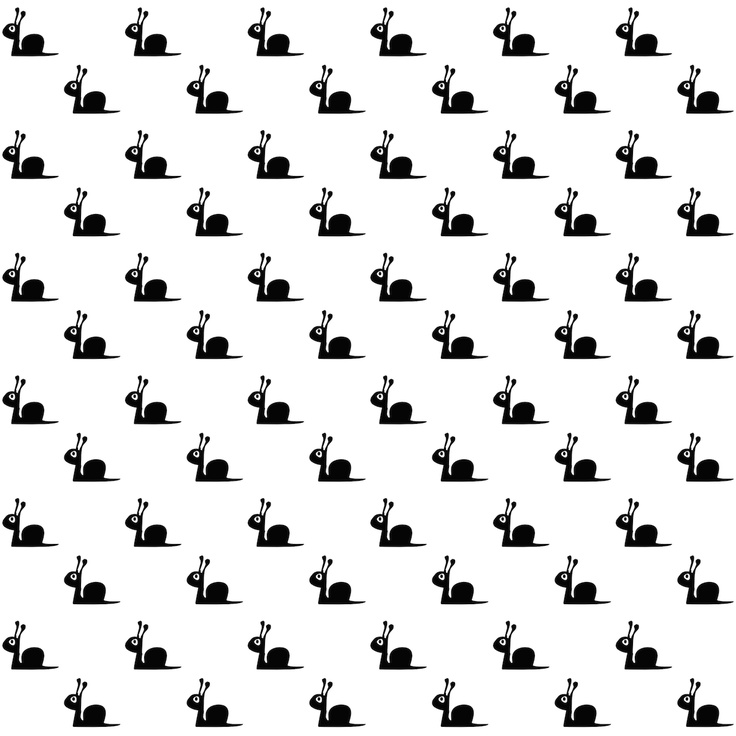


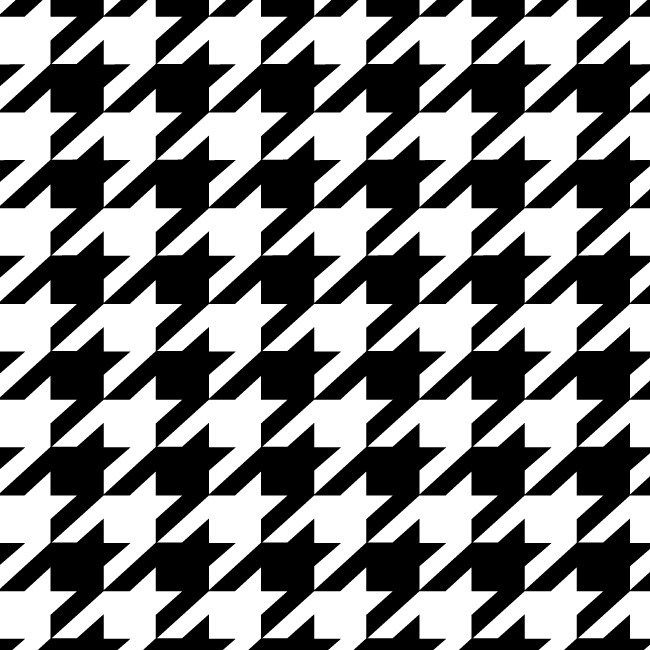 Идем дальше и выбираем ok . Теперь, если вы посмотрите в нижний левый угол, вы увидите, что наш файл вернулся к правильному профилю Adobe RGB 1998.
Идем дальше и выбираем ok . Теперь, если вы посмотрите в нижний левый угол, вы увидите, что наш файл вернулся к правильному профилю Adobe RGB 1998.
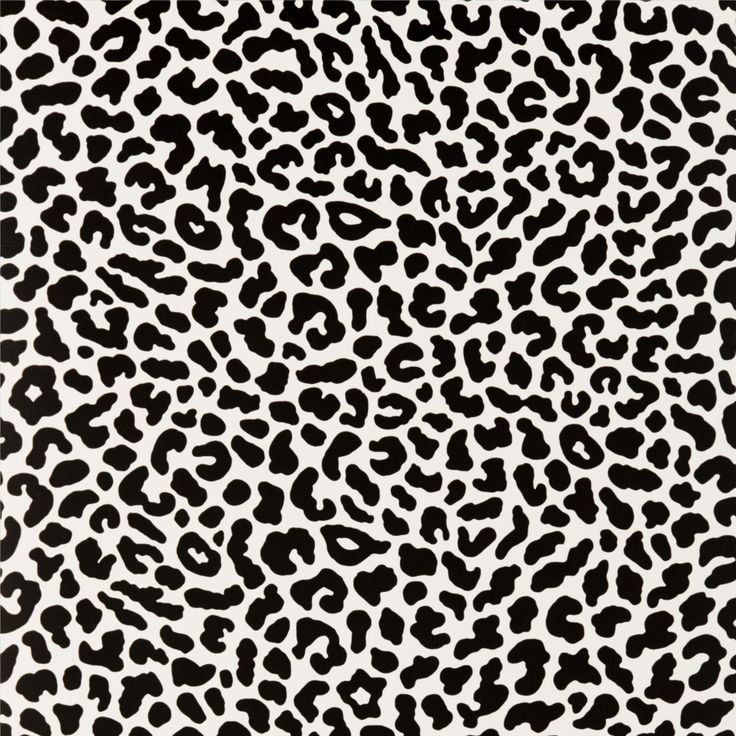 белые изображения.
белые изображения.